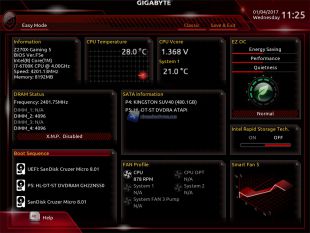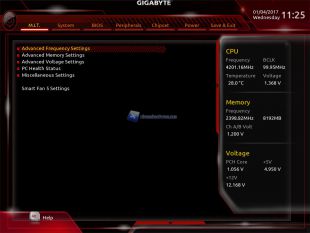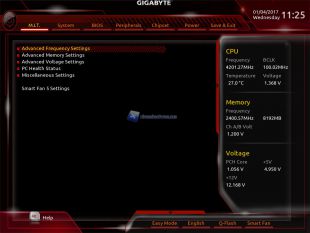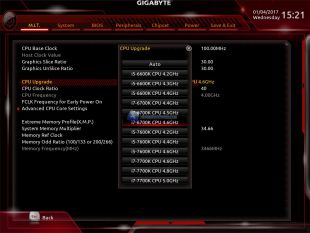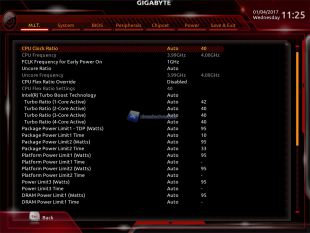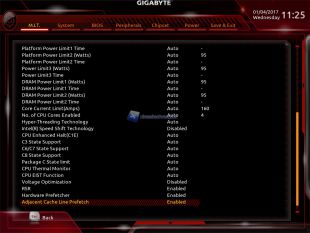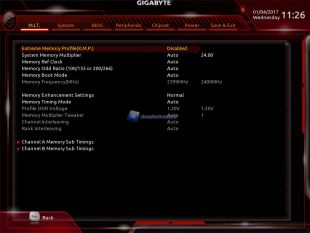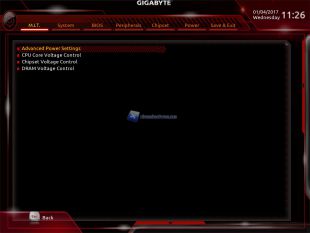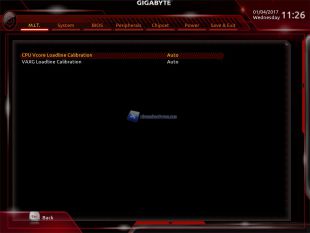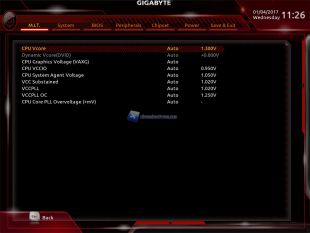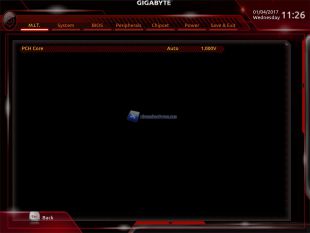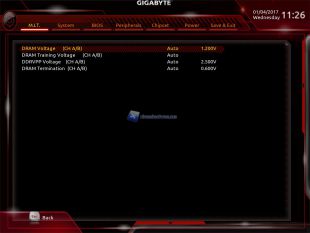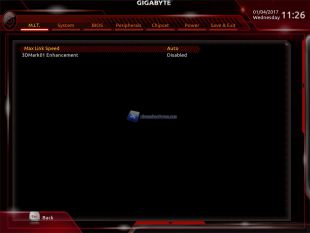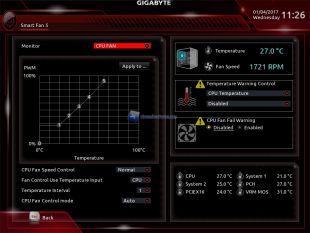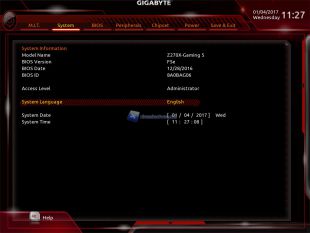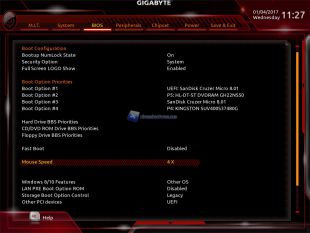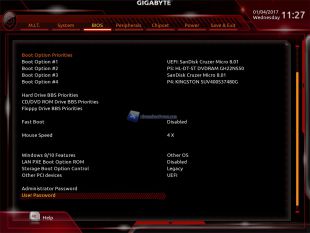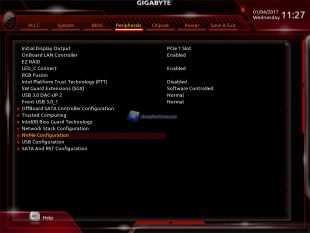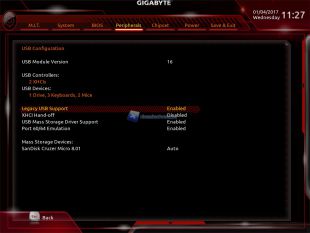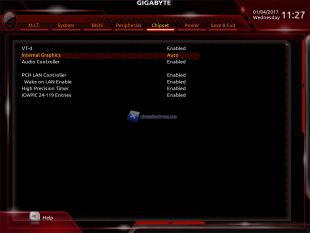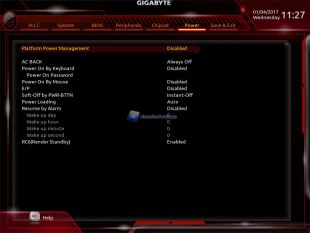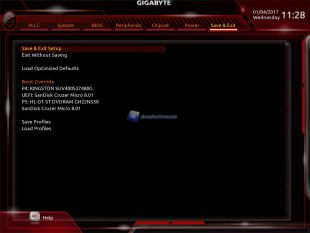Vi avevamo accennato nei giorni scorsi (QUI) della nuova linea di schede madri AORUS proposta da GIGABYTE in occasione del lancio dei processori Kaby Lake di Intel. Oggi partiremo dal primo di tanti modelli a seguire ovvero dalla GIGABYTE AORUS Z270X-Gaming 5. Modello intermedio caratterizzato da numerose e nuove caratteristiche a partire dal sistema RGB Fusion che ci permetterà di controllare, anche a ritmo di musica, l’illuminazione del set di LED posti sul PCB, al nuovo comparto audio ALC1220, al nuovo sistema Smart Fan 5 o alla nuova grafica del BIOS. Insomma un netto Restyling ‘’esterno e interno’’ rispetto ai precedenti modelli che abbiamo recensito. Ricordiamo velocemente che il Chipset Z270 è pienamente compatibile sin da subito con i processori Skylake e ovviamente con i nuovi Kaby Lake.
Pubblicità
Una volta entrati nel BIOS della GIGABYTE AORUS Z270X-Gaming 5 ci troveremo di fronte sempre un BIOS di tipo UEFI, grafica in colorazione Nero/Rosso scuro e layout al solito veloce e intuitivo. Interfaccia già vista con il modello Z170-Gaming K3 (QUI).
Anche in questo caso avremo la possibilità di impostare la lingua delle voci in Italiano. Dettaglio che ad oggi solo GIGABYTE continua attivamente a supportare. Quindi sempre tanto di cappello a GIGABYTE per la nostra bella lingua Italiano.
Procedendo troveremo sempre 7 Menù, nei quali avremo modo di poter modificare ogni singolo parametro e/o impostazione o sfruttare la versione Easy che ci metterà a disposizione solo le principali impostazioni e valori.
Nella modalità avanzata possiamo ritrovare anche i due Menù a scomparsa con valori quali frequenza, voltaggio CPU e RAM, temperatura o per passare alla modalità Easy o flashare il BIOS con il Tool integrato.
Possiamo ora partire dal classico Menù ‘’M.I.T’’ dove troveremo tutti i parametri che ci permetteranno di eseguire un Tuning/Overclock della CPU, delle RAM e di altri parametri essenziali per raggiungere una frequenza non standard.
Navigando tra i Menù troveremo i classici Profili di Overclock preimpostati che ci garantiranno un Boot immediato alla frequenza desiderata. La massima frequenza preimpostata e valida al Boot disponibile sarà di 4.6 GHz per l’i7-6700K e ben 5 GHz per l’i7-7700K.
Tutte le voci che troveremo saranno corredate da submenù per affinare un eventuale overclock.
A differenza di altri BIOS non avremo voci in un Menù a tendina ma dovremo digitare eventualmente noi il valore o utilizzare i classici tasti ‘’+’’ e ‘’-‘’.
Vi abbiamo parlato anche del sistema Smart Fan 5. Da BIOS o da software da installare, potremo accedervi e tramite un semplice grafico nonché voci modificare ogni singola ventola o pompa collegata agli Header presenti sulla scheda madre. Potremo impostare anche degli avvisi per prevenire un eventuale Thermal Throttling o danneggiamento di una delle ventole.
Passando al Menù ‘’System Information’’ troveremo un riepilogo del modello e informazioni della scheda madre, della data e la possibilità di impostare una lingua diversa. GIGABYTE come sempre non dimentica la nostra cara lingua e dunque troveremo una localizzazione ‘’Italiano’’.
Il Menù ‘’BIOS’’ ci mostrerà voci relative alla sequenza di Boot, possibilità di abilitare il Fast Boot o meno e altre voci tra cui la possibilità di modificare la velocità del puntatore per utilizzare il mouse in questo bios UEFI.
Arriviamo a ‘’Peripherals’’ dove in primis potremo abilitare o disabilitare il Ambient Surround LED, dunque i LED presenti sul PCB, zona Circuito Audio, e a seguire modificare le impostazioni relative alla dotazione di porte e connessioni presenti sulla Z270X-Gaming 5.
Menù ‘’Chipset’’ ci darà modo di alcune funzioni avanzate della CPU o del PCH.
Menù ‘’Power’’ potremo agire e modificare le impostazioni di risparmio energetico e relative sospensioni energetiche.
Infine il classico Menù ‘’Save and Exit’’ con cui potremo salvare o meno le modifiche apportate, caricare i valori di Default in caso di problemi o di creare e caricare Profili personalizzati.